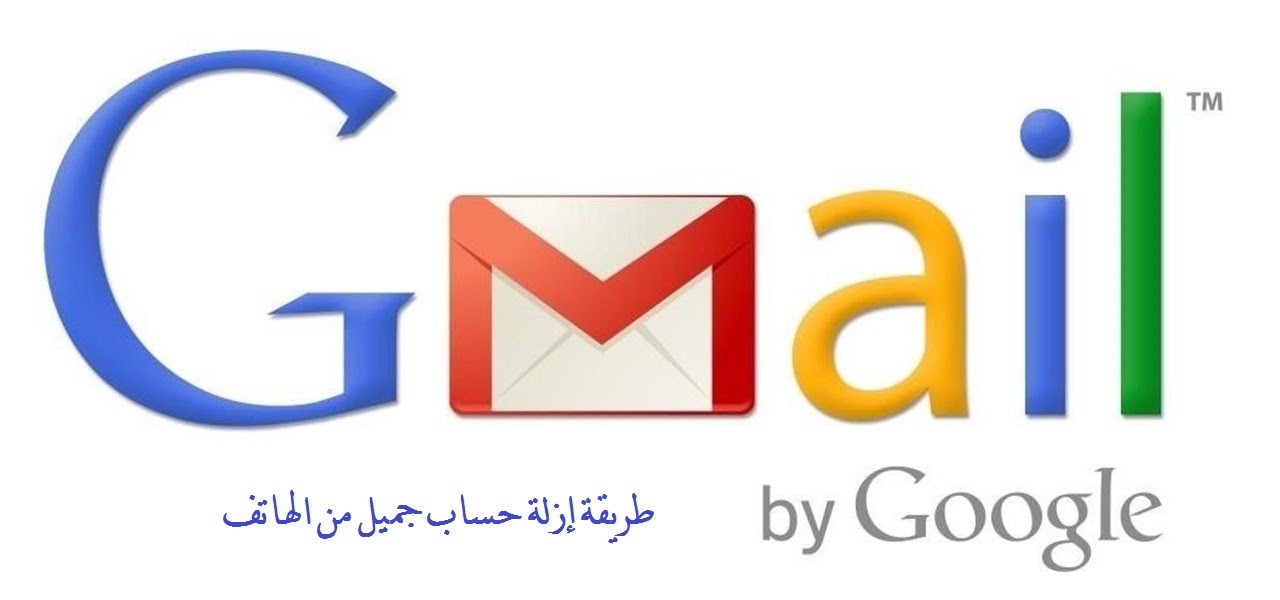Удалить учетную запись Gmail с телефона (Android и iPhone)
♣ Причины, по которым стоит удалять красивое с телефона
По нескольким причинам, наиболее важными из которых являются: Когда вы восстанавливаете заводские настройки телефона,
Вы продаете телефон или вам нужно создать новую учетную запись Gmail,
или покупка бывшего в употреблении устройства, на котором есть учетная запись Gmail для кого-то другого,
первый андроид
Удалив учетную запись из настроек, мы выбираем значок (настройки) в главном меню, пока не откроется наше подменю.
Мы нажимаем на опцию «Учетные записи», затем открываем учетную запись Google.
Выберите учетную запись Gmail, которую вы хотите удалить с телефона.
Нажимаем на опцию (удалить учетную запись), после чего она будет удалена безвозвратно.
Во-вторых, удалите свою учетную запись Gmail со своего iPhone.
Входим в главное меню iPhone, и нажимаем на иконку (Настройки).
Нажмите на вариант, содержащий электронную почту и контакты.
Появится раскрывающееся меню, содержащее несколько опций, из которых мы выбираем iCloud.
Появится окно с адресами электронной почты, контактами и красным значком удаления учетной записи.
Выберите учетную запись, которую хотите удалить, и щелкните значок удаления предыдущей учетной записи.
На экране появится сообщение с просьбой подтвердить удаление учетной записи, мы нажимаем опцию (OK).
Мы подтверждаем процесс удаления учетной записи, после чего на экране появится сообщение, подтверждающее процесс удаления учетной записи.
Увидимся в других объяснениях
Не забудьте поделиться этой веткой с другими